Обновите СМС на иПхоне-у
Сви подаци које је корисник случајно избрисао са иПхоне-а може се вратити. Обично се за то користе резервне копије, али програми треће стране могу помоћи. У неким случајевима, посебан уређај за читање СИМ картица ће бити ефикасан за враћање СМС порука.
Садржај
Опоравак поруке
У иПхоне уређају не постоји одељак „Недавно обрисано“ , који је омогућио враћање садржаја из корпе за отпатке. СМС можете послати само са резервним копијама или помоћу посебне опреме и софтвера за читање СИМ картица.
Имајте на уму да се метод са опоравком података са СИМ картице користи иу сервисним центрима. Стога, прво треба да сами покушате да вратите неопходне поруке код куће. Не траје много времена и апсолутно је бесплатно.
Погледајте и:
Обнова белешки на иПхонеу
Опоравак Обнови избрисане фотографије / Т даљински видео он ипхоне
Метод 1: Енигма Рецовери
Енигма Рецовери је користан програм који не захтева додатне уређаје за враћање СМС порука. Уз то, можете вратити контакте, белешке, видео записе, фотографије, позиве, податке из инстант мессенгера и још много тога. Енигма Рецовери може заменити иТунес својом резервном и резервном функцијом.
Преузмите Енигма Рецовери са званичног сајта
- Преузмите, инсталирајте и отворите Енигма Рецовери на рачунару.
- Повежите иПхоне путем УСБ кабла, након што укључите "Авион" . Да бисте сазнали како да то урадите, прочитајте наш чланак у Методи 2 .
- У следећем прозору треба да изаберете тип података које ће програм скенирати за присуство удаљених датотека. Означите оквир поред "Поруке" и кликните на "Покрени скенирање" .
- Сачекајте да скенирање уређаја заврши. По завршетку, Енигма Рецовери ће приказати недавно обрисане СМС поруке. Да бисте је вратили, изаберите жељену поруку и кликните на "Извоз и опоравак" .
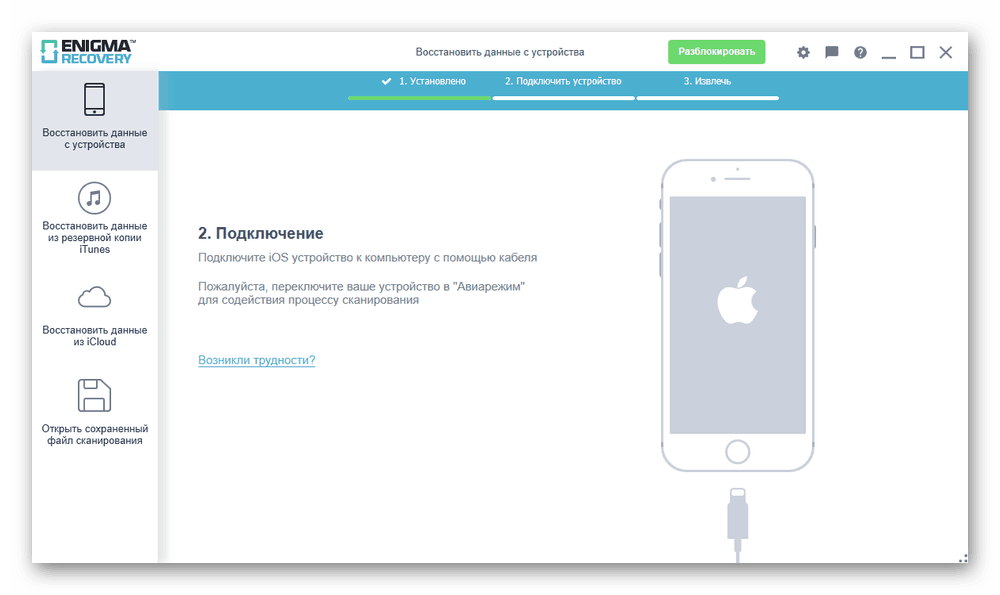
Више детаља: Како онемогућити ЛТЕ / 3Г на иПхонеу
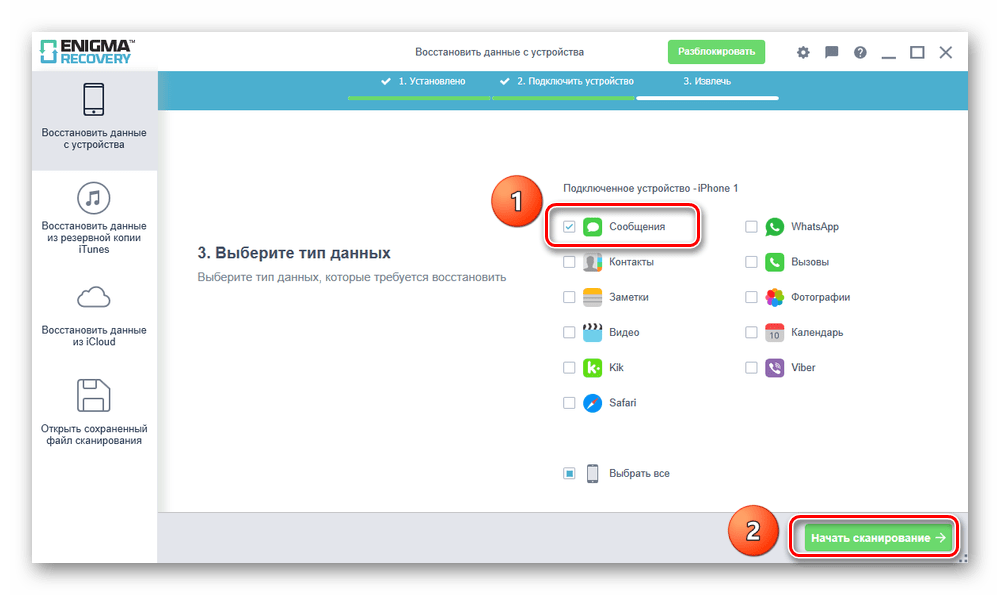
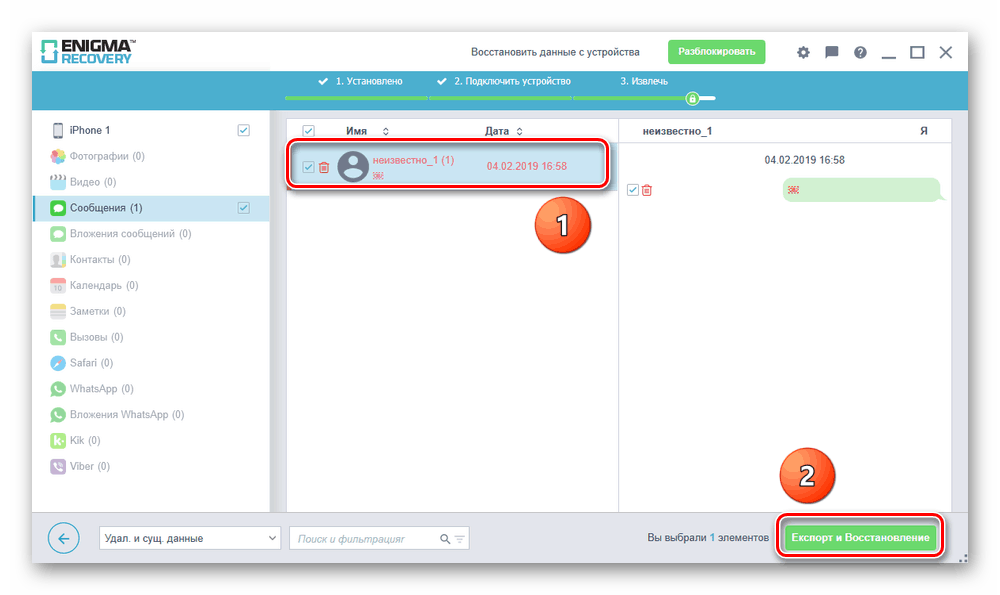
Погледајте и: ИПхоне Рецовери Софтваре
Метод 2: Софтвер треће стране
Вреди напоменути посебне програме који раде са подацима на СИМ картици. Обично их користе мајстори у сервисним центрима, али их редовни корисник може лако схватити. Међутим, за ово ће бити потребан уређај за читање СИМ картица - читач УСБ картица. Можете га купити у било којој продавници електронике.
Погледајте и: Како да убаците СИМ картицу у иПхоне
Ако већ имате читач картица, преузмите и инсталирајте посебне програме за рад с њим. Саветујемо Дата Доцтор Рецовери - СИМ картицу. Једини недостатак је недостатак руског језика, али је бесплатан и такође вам омогућава да правите резервне копије. Али његов главни задатак је да ради са Симс.
Преузмите Дата Доцтор Рецовери - СИМ картицу са званичног сајта
- Преузмите, инсталирајте и отворите програм на рачунару.
- Извадите СИМ картицу из иПхоне уређаја и уметните је у читач картица. Затим га повежите са рачунаром.
- Притисните дугме "Сеарцх" и изаберите претходно повезани уређај.
- Након скенирања, сви избрисани подаци ће бити приказани у новом прозору. Кликните десно и изаберите "Сачувај" .
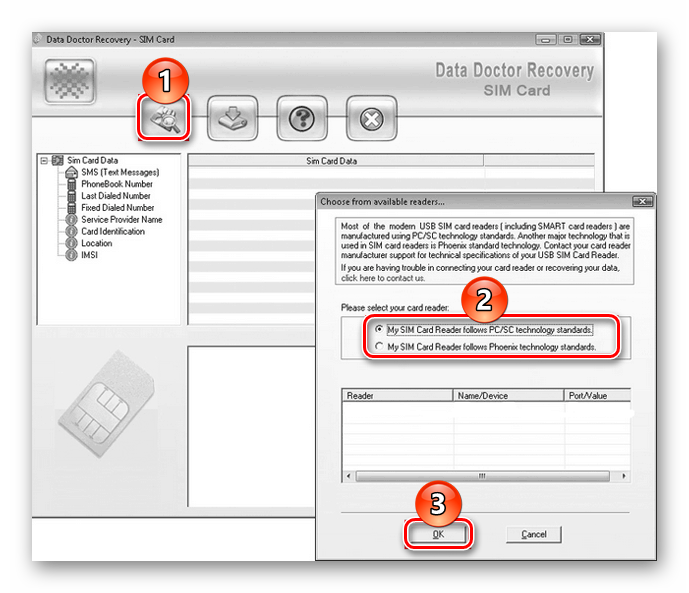
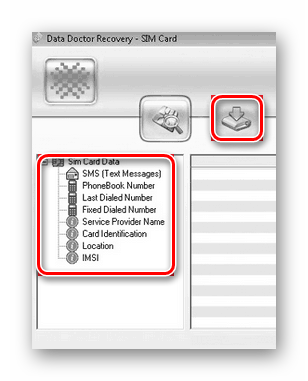
Метод 3: иЦлоуд Бацкуп
Овај метод подразумева рад само са самим уређајем, компјутеру није потребан корисник. Да би га користили, аутоматско креирање и чување копија је морало бити омогућено. иЦлоуд . То се обично дешава једном дневно. За више информација о томе како да вратите потребне податке користећи иЦлоуд на примеру фотографије, можете прочитати у Методи 3 следећег чланка.
Више детаља: Обнављање избрисаних података на иПхоне уређају преко иЦлоуд-а
Метод 4: иТунес Бацкуп
Да бисте опоравили поруке користећи овај метод, корисник треба УСБ кабл, ПЦ и програм. иТунес . У том случају, тачка враћања се креира и чува када се уређај повеже са рачунаром и синхронизује са програмом. Кораци корак по корак за опоравак података путем копије иТунес-а на примјеру фотографија описани су у Методи 2 у сљедећем чланку. Требало би да урадите исто, али са порукама.
Више детаља: Опоравак избрисаних података на иПхоне-у путем апликације иТунес
Можете обновити избрисане поруке и дијалоге користећи претходно креирану резервну копију или софтвер треће стране.